はじめに
こんにちは、ディレクターのエリカです。
今回は、Macを利用しているWebディレクターのみなさんが、作業環境をより効率的に整えられるようになる「Homebrew」をご紹介したいと思います。
目次
パッケージマネージャとは?
パッケージマネージャと言われてもピンと来ない方は、App Storeをイメージしてみてください。
アプリケーションを探してインストールしたり、更新されたらアップデートしてくれたり、つまり、いろいろなアプリケーションをまとめて管理するためのアプリケーションですね。
パッケージマネージャ導入のすすめ
当ブログでも、Webサイトの開発や検証で有用なツールをいろいろと紹介しています。
その中で伝えたいことは、ツールのインストール方法ももちろんですが、ツールを使ってできることを知っていただき、より効率的に作業を進められるようになってほしいということです。
利用するソフトウェアによっては、パッケージマネージャを導入をすることによって単純化できるようになります。
Homebrewとは?
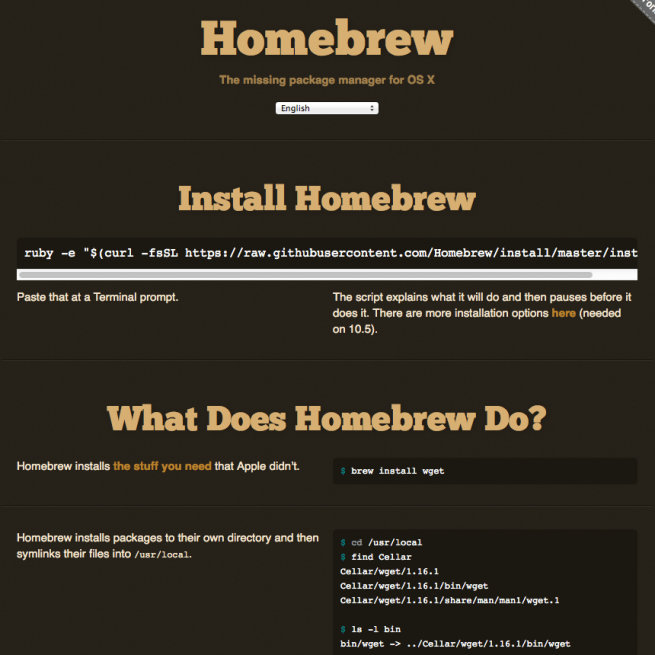
Homebrewとは、「Mac OSX用のパッケージマネージャ」です。
※公式サイトはこちらになります。
Homebrewのインストール
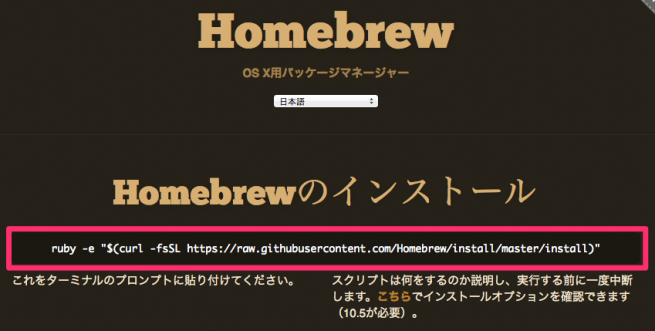
公式サイトの上部にある一行(赤枠内)をコピーし、ターミナルに貼り付けて実行してください。
Homebrewの使い方
インストールが完了したら、brew doctorを実行してみましょう。
$ brew doctor Your system is ready to brew.上記のような結果であれば、準備万端です。
もしも、エラーなどが表示された場合は、メッセージに従ってひとつひとつ解決していきましょう。Homebrew本体の更新
brew doctorを実行した際に、最新バージョンがリリースされていますとアナウンスされた場合は、下記コマンドでHomebrewを更新しましょう。
$ brew update
バージョンのチェックは下記でできます。$ brew --versionさて、ここからがパッケージのインストールになります。
パッケージを探す
例えば、まろCさんの記事「Ansible初心者がLAMP環境の構築を自動化する方法」では、Ansibleをインストールしてますね。
では、まずAnsibleというパッケージがあるか探してみましょう。$ brew search ansible ansibleみつかりましたね。
更に、詳細は下記で確認できます。
$ brew info ansible ansible: stable 1.8.4 (bottled), HEAD http://www.ansible.com/home Not installed From: https://github.com/Homebrew/homebrew/blob/master/Library/Formula/ansible.rbパッケージをインストール
それでは、brew installでインストールしてみましょう。
$ brew install ansible
インストールが完了したら、下記を実行してみましょう。$ ansible --version ansible 1.8.4無事にAnsibleがインストールされていますね。
インストール済みのパッケージを確認
Homebrewでインストールされたパッケージは以下のコマンドで確認できます。
$ brew listインストール済みのパッケージを更新
インストールされているパッケージは、brew upgradeで簡単に更新できます。
インストール済みのパッケージを削除
もしも不要であれば、brew removeコマンドで削除できます。
例えば、先ほどインストールしたAnsibleが不要であれば、下記コマンドで削除できます。$ brew remove ansibleまとめ
今回は、パッケージマネージャHomebrewについて、基本的な使い方とともにご紹介させていただきました。
当ブログなどで紹介させていただくツールはインストールや管理がとても簡単なものばかりなので、Macを利用されているディレクターの方はぜひ利用してみてください。
【エリカの記事まとめ】
※ ディレクター注目のBackstopJSを使用したリグレッションテストでバグ修正後の確認をしよう
※ 2分で設置完了!Uptime Robotで今すぐ始めるネットワーク監視
※ アップデートしても大丈夫!WordPressの子テーマでデザインのカスタマイズをする方法
※ Macユーザー必見!手軽にスマホを動作確認できるiOSシミュレーターをご紹介
LIGはWebサイト制作を支援しています。ご興味のある方は事業ぺージをぜひご覧ください。












